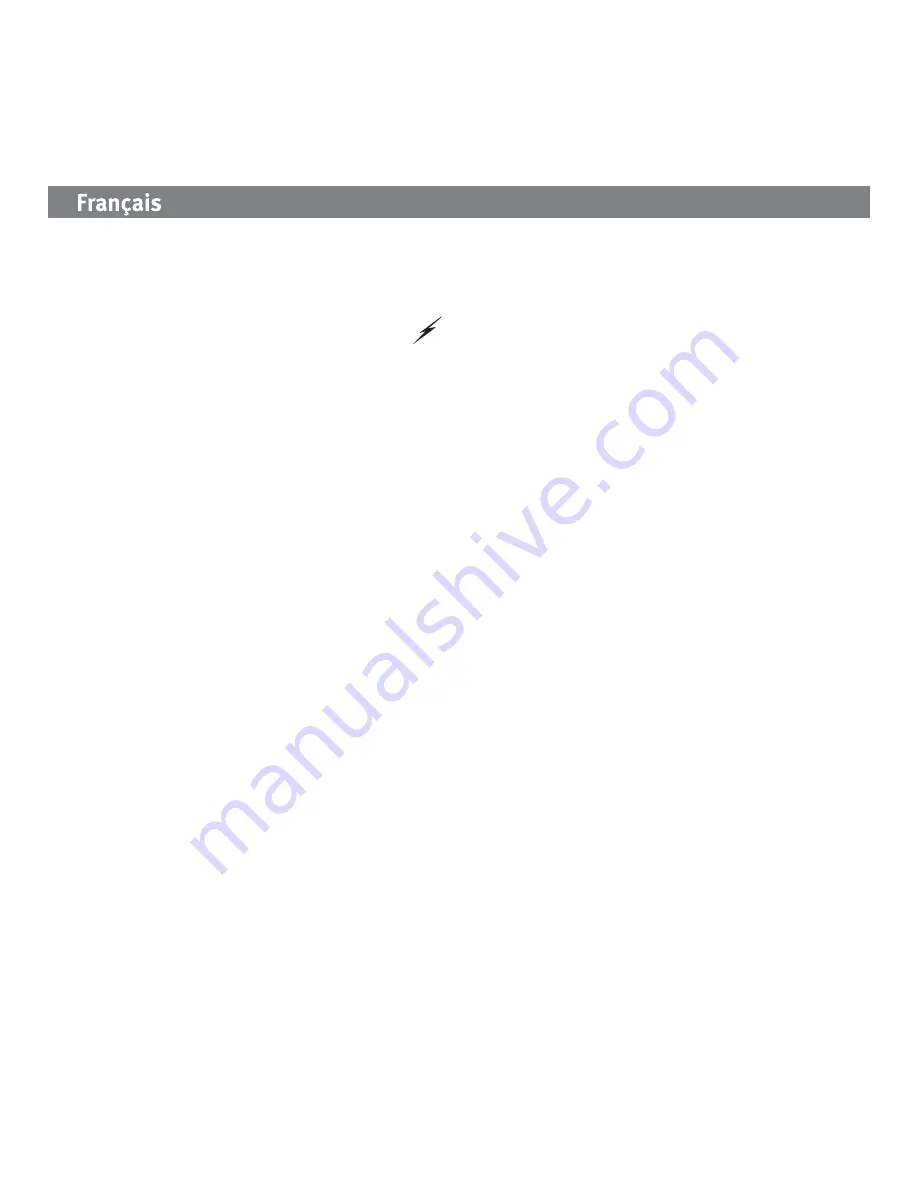
5
For more information concerning the correct disposal of this product, please contact your local authority or the retailer
where this product was purchased.
Canadian Verifi cation
This Class B digital apparatus meets all requirements of the Canadian Interference-Causing Equipment Regulations (ICES-
003, Class B).
Confi guration initiale
1. Connectez le mini-connecteur du câble USB à l’arrière du lecteur.
2. Connectez les connecteurs USB standard du câble aux ports USB de l’ordinateur.
REMARQUE :
La ligne portant le symbole
fournit une alimentation supplémentaire et n’est
nécessaire que si votre ordinateur ne fournit pas une alimentation USB suffisante via l’autre ligne.
3. Ouvrez le Poste de travail ou l’Explorateur Windows et double-cliquez sur l’icône
IOMEGA
. Une
partition en lecture seule s’ouvre sur le disque eGo Encrypt contenant le programme d’installation.
REMARQUE :
si un message indiquant que le disque est protégé en écriture s’affiche, ignorez-le.
4. Double-cliquez sur
Setup.exe
et suivez les instructions à l’écran. Ce programme crée un raccourci
sur votre bureau vous permettant d’exécuter l’application eGo Encrypt.
5. Une fois l’installation terminée, double-cliquez sur l’icône
Iomega eGo
située sur votre bureau.
6. Lors de l’ouverture de l’application eGo Encrypt, l’écran de connexion s’affiche. Si l’administrateur
a déjà défini votre mot de passe utilisateur, passez à l’étape 10 pour la connexion au disque. Si
aucun mot de passe utilisateur ne vous a été attribué, vous devez d’abord vous connecter en tant
qu’administrateur pour définir les mots de passe.
REMARQUE :
vous pouvez modifier les mots de passe sur le disque eGo Encrypt uniquement si vous
êtes connecté en tant qu’administrateur.
7. Cliquez sur
Options d’administration
et saisissez le mot de passe
password
pour vous connecter la
première fois en tant qu’administrateur.
8. Cliquez sur l’onglet
Gérer les mots de passe
et modifiez le mot de passe administrateur. Vous
pouvez utiliser des lettres, des chiffres et des caractères spéciaux. Confirmez le nouveau mot de
passe administrateur et cliquez sur
OK
.
REMARQUE :
le nouveau mot de passe administrateur ne s’applique pas tant que vous n’avez pas
cliqué sur OK.
9. Cliquez de nouveau sur
Gérer les mots de passe
et créez un mot de passe administrateur. Cliquez
sur
OK
et déconnectez-vous.
REMARQUE :
vous ne pouvez pas accéder à la partition des données sur le disque lorsque vous êtes
connecté en tant qu’administrateur.
10. Pour déverrouiller la partition des données du disque, connectez-vous avec le mot de passe utilisateur.
REMARQUE :
vous devez vous connecter en tant qu’utilisateur pour lire ou écrire des fichiers sur le
disque dur eGo Encrypt.
11. Une fois la partition des données déverrouillée, Windows lui attribue une lettre de lecteur à part
qui s’affiche avec une icône nommée
Iomega HDD
. Tant que le disque est déverrouillé, vous pouvez






































